Keynote如何录制自行播放的盘白?Keynote播放自行录制旁白的方法
时间:2019-11-28 来源:系统城官网
Keynote是iWork套件之一,相对应的就是微软的PPT。Keynote有一项非常实用的“画外音旁边”功能,画外音旁白是每张幻灯片的自述同步录音。会在为观众回放演示文稿时记录和保留您的嗓音和定时。那么如何在Keynote中使用这项功能呢?下面请看小编给您带来的相关教程:
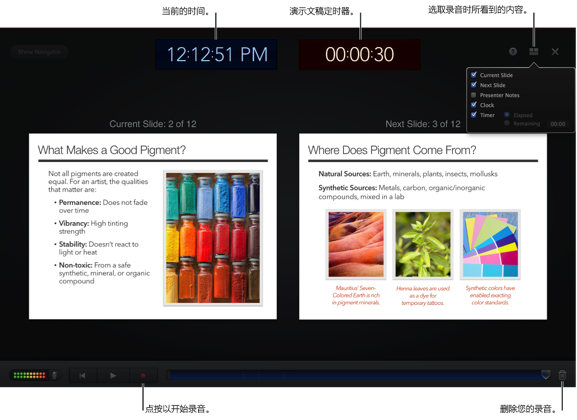
Keynote 如何录制画外音旁白
1、选择您想要在其上面开始录制的幻灯片。
2、在“设置”检查器的“音频”面板中,点按“录制”。
录制模式将向您显示当前时间、当前幻灯片和下一张幻灯片。若要更改布局并查看演讲者注释、计时器等,请点按右上角选取录音时所看到的内容 ,然后选择功能。
3、若要开始录制演示文稿,请点按窗口底部的红点按钮 。
计时器将从 3 倒计时,然后开始录制。
4、在麦克风中清晰发声,以录制旁白。
5、若要前进到下一张幻灯片,请点按幻灯片或按下右箭头键。
通过点按暂停按钮,可以随时暂停录制。点按红点按钮以继续录制。
6、完成录制后,点按红点按钮以停止录制。
7、按下 Esc 键以存储录制并退出演示文稿。
8、若要删除画外音旁白,请点按“设置”检查器的“音频”面板中的“清除”。如果在录制画外音旁白后添加了新幻灯片,将显示一则警告,警告录制可能与演示文稿不同步。

相关信息
-
-
2023/05/06
MAC截图保存在哪里?MAC截图保存位置 -
2023/05/06
MAC截图怎么保存到桌面?MAC截图保存到桌面的方法 -
2023/05/04
苹果电脑网页视频没有声音怎么办?苹果网页视频没有声音的解决方法
-
-
苹果电脑怎么安装Windows?Mac如何安装Win10系统?
苹果笔记本怎么安装win10系统?近期有用户新购置了苹果电脑,但是苹果电脑使用的系统与以往的Windows系统在很多操作上有所不同,因此就会有用户想要在苹果电脑上安装Windows系统,...
2023/04/26
-
苹果Mac外接显示器怎么设置主屏幕?苹果Mac外接显示器切换主副屏教程
当我们把Mac与显示器连接起来以后,接下为我们还需要设置显示方式。显示方式有二种,一是镜像显示(二个显示屏上显示一样的内容);二是分屏扩展显示(二个显示屏幕上显示不同的内容)。...
2023/03/16
系统教程栏目
栏目热门教程
人气教程排行
- 1 win10系统激活工具推荐
- 2 打开office显示:你的office许可证有问题,你可能是盗版软件的受害者怎么办?
- 3 2021索尼imx传感器天梯图 imx传感器天梯图排行榜2021
- 4 vivo手机可以安装华为鸿蒙系统吗?vivo鸿蒙系统怎么申请?
- 5 Win10 21H1值得更新吗 到底要不要升级到21H1
- 6 百度网盘内容有违规内容无法下载怎么办?百度网盘内容有违规内容无法下载解决办法
- 7 鸿蒙系统到底好不好用?鸿蒙系统的优点和缺点介绍
- 8 Win10 21H1和20H2哪个好 21H1和20H2系统详细对比
- 9 系统开机提示“please power down and connect the...”怎么办?
- 10 剪映Windows电脑专业版的草稿默认保存路径在哪?
站长推荐
热门系统下载
- 1 Windows 10 微软官方安装工具
- 2 微软 MSDN原版 Windows 7 SP1 64位专业版 ISO镜像 (Win7 64位)
- 3 微软MSDN 纯净版 Windows 10 x64 21H2 专业版 2022年4月更新
- 4 微软MSDN 纯净版 Windows 10 x64 22H2 专业版 2022年10月更新
- 5 微软 MSDN原版 Windows 7 SP1 64位旗舰版 ISO镜像 (Win7 64位)
- 6 微软MSDN 纯净版 Windows 10 x86 22H2 专业版 2022年10月更新
- 7 微软 MSDN原版 Windows 7 SP1 32位专业版 ISO镜像 (Win7 32位)
- 8 微软 MSDN原版 Windows XP SP3 32位专业版 ISO镜像
- 9 微软 MSDN原版 Windows 7 SP1 32位旗舰版 ISO镜像 (Win7 32位)
- 10 微软MSDN Windows 10 x64 20H2 2020年10月更新19042.631




